- 公開日:
Google ドキュメントの文字数の情報まとめ
この記事では、Google ドキュメントの文字数に関する情報をまとめてご紹介します。
文字数の設定や表示、またスマホアプリで文字数をカウントするなど、いろいろな機能がありますので、覚えておくと便利です。
また、Google ドキュメントの最大文字数についても説明します。
Google ドキュメントで文字数は設定(指定)できる?
Google ドキュメントには、1行の文字数を設定(指定)する機能はありません。そのため、文字数を設定するには、フォントサイズや余白を変更して文字数を調整する必要があります。
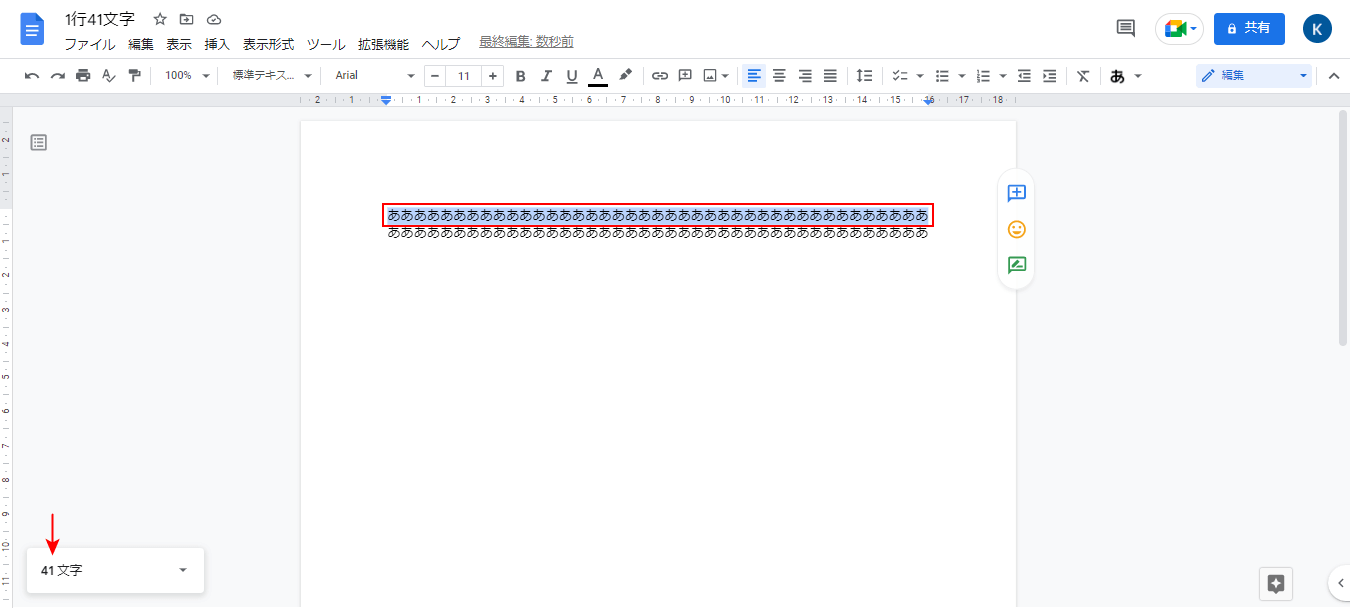
例えば、用紙サイズがA4、フォントサイズが11、左右の余白が各2.54cmの場合、1行の文字数は全角で41文字になります。
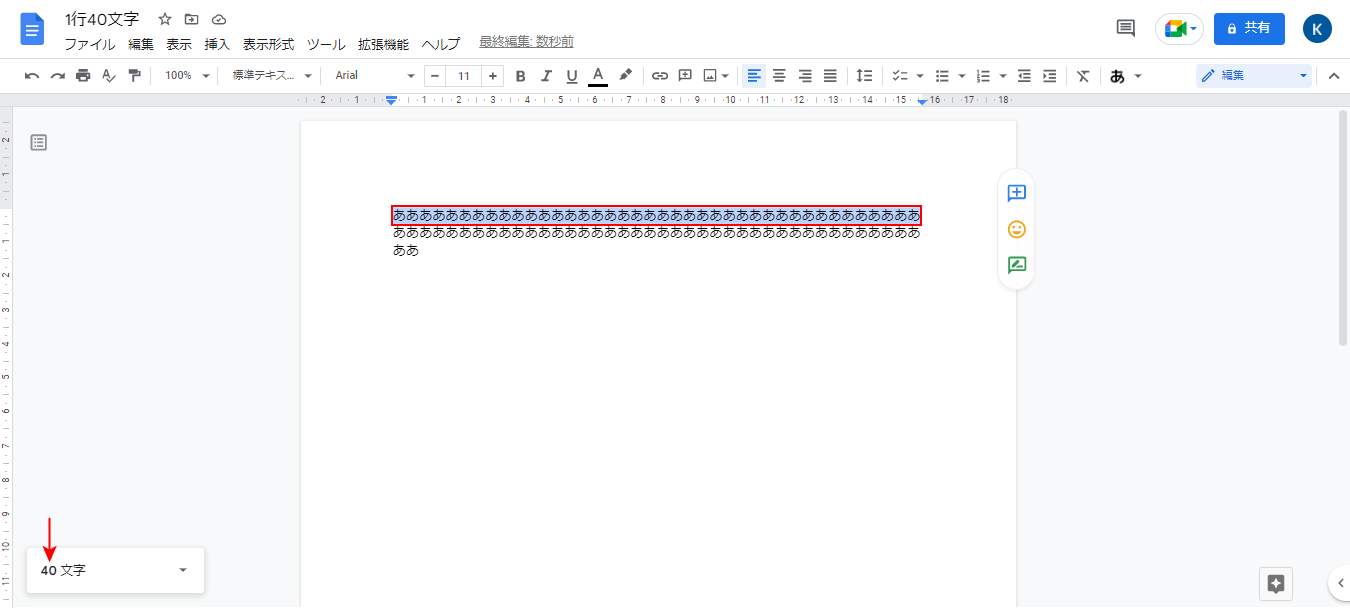
用紙サイズとフォントサイズは変更せず、左右の余白を各2.7cmに変更すると、1行の文字数は全角で40文字になります。
Google ドキュメントで文字数を表示する
Google ドキュメントは、入力した文字数をカウントして表示することができます。論文やレポートなど長い文章でもカウントできますので、いつでも確認することが可能です。
WindowsのGoogle ドキュメントで文字数をカウントして表示する方法は、下記記事でご紹介しています。
文字数を常に表示する
PCのGoogle ドキュメントでは、文字数を常にリアルタイムで表示することができます。その方法については、下記記事でご紹介しています。
ただし、スマホのGoogle ドキュメントアプリでは文字数をカウントすることはできますが、常に表示することは現時点ではできません。
スマホからGoogle ドキュメントで文字数をカウント(確認)する
スマホのGoogle ドキュメントアプリでも、文字数をカウントし確認することができます。
下記記事の「Google ドキュメントアプリで文字数をカウントする方法」セクションでは、iPhoneおよびAndroidのGoogle ドキュメントアプリで文字数をカウント(確認)する手順をご紹介していますので、ご参照ください。
Google ドキュメントの最大文字数は?
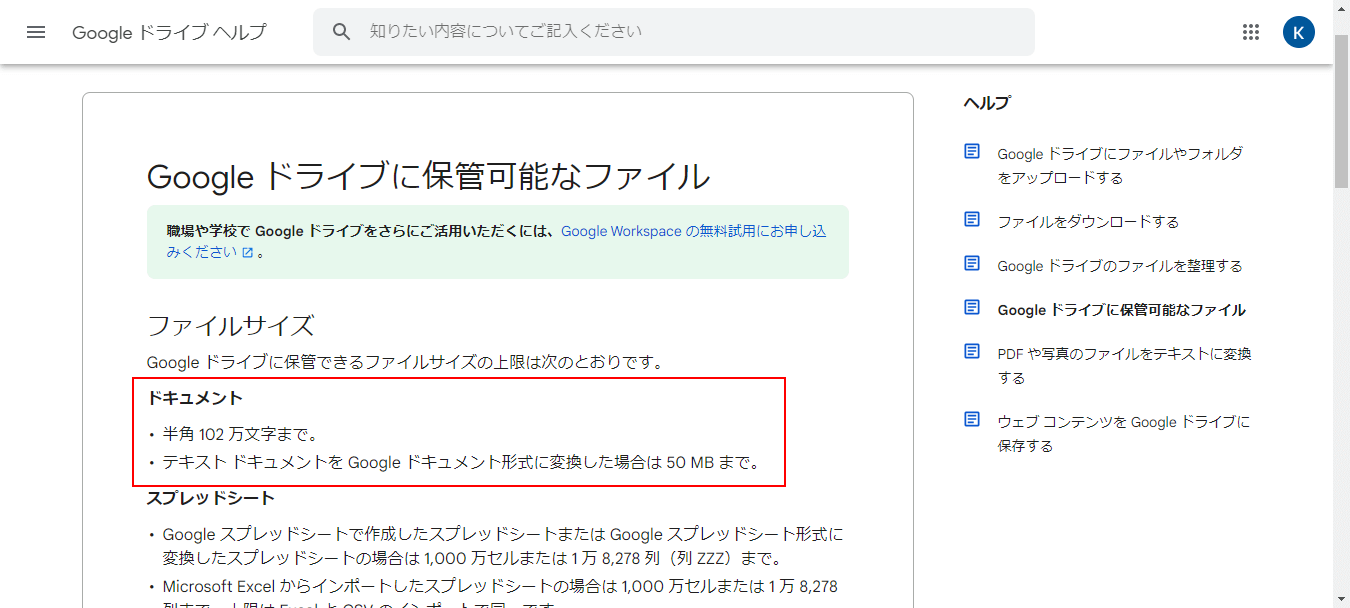
作成したGoogle ドキュメントはGoogle ドライブに保存され、Google ドライブ ヘルプには、そのファイルサイズの上限は以下のとおりであることが記載されています。
- 半角102万文字まで
- テキスト ドキュメントを Google ドキュメント形式に変換した場合は50 MBまで